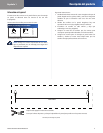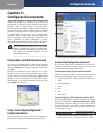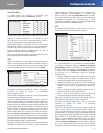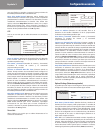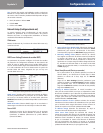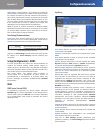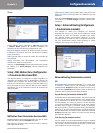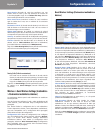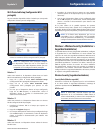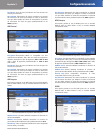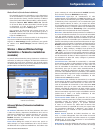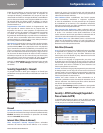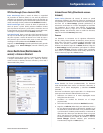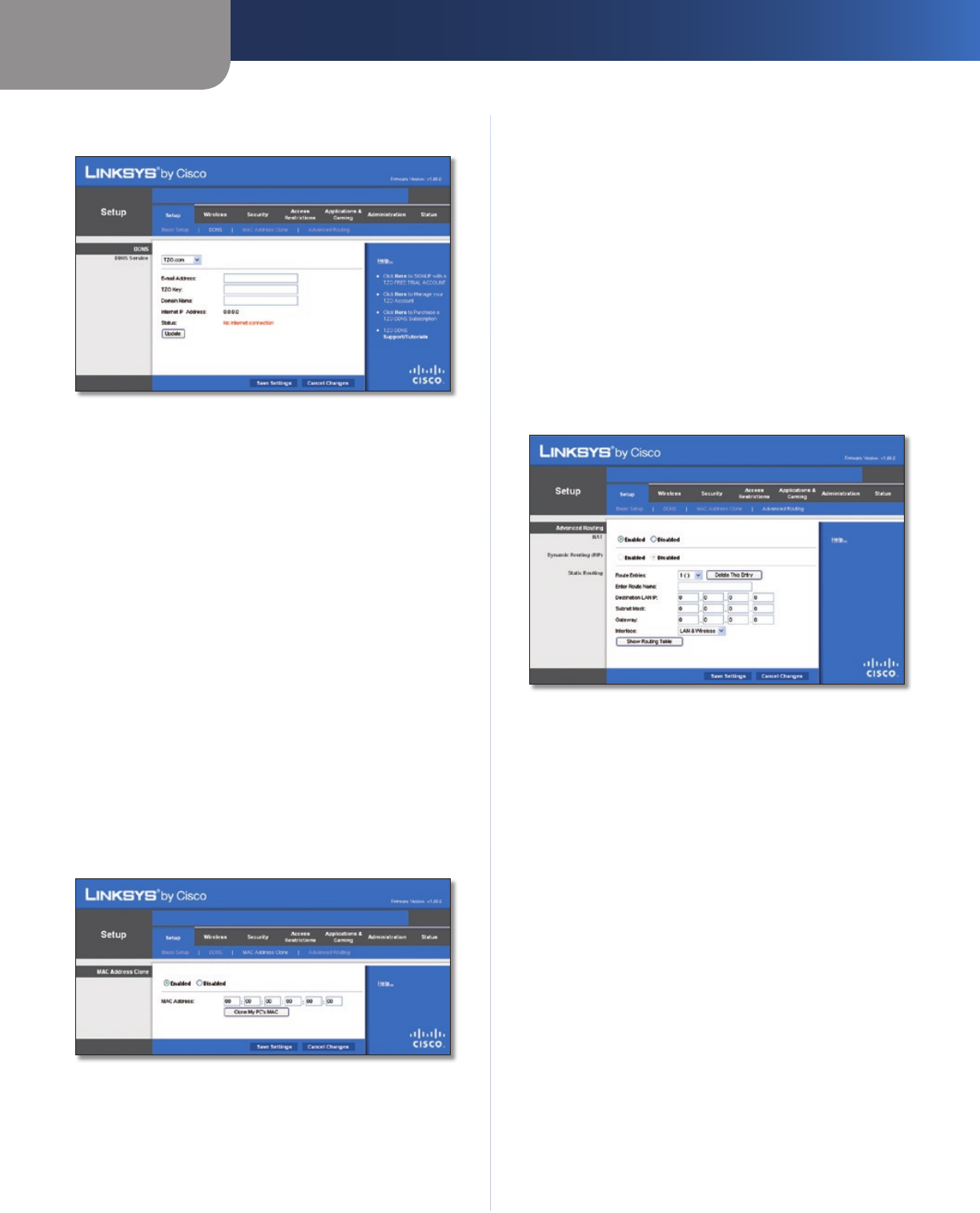
Capítulo 3
Configuración avanzada
12
Router de banda ancha Wireless-N
TZO.com
Setup (Configuración) > DDNS > TZO
E-mail Address (Correo electrónico), TZO Key (Clave TZO)
y Domain Name (Nombre de dominio) Introduzca los
parámetros de la cuenta que haya configurado en TZO.
Internet IP Address (Dirección IP de Internet) Aquí se muestra
la dirección IP de Internet del router. Esta dirección cambiará,
ya que es dinámica.
Status (Estado) Aquí se muestra el estado de la conexión del
servicio DDNS.
Update (Actualizar) Para desencadenar una actualización
manualmente, haga clic en este botón.
Haga clic en Save Settings (Guardar parámetros) para guardar
los cambios o en Cancel Changes (Cancelar cambios) para
cancelarlos.
Setup > MAC Address Clone (Configuración
> Clonación de direcciones MAC)
Una dirección MAC es un código de 12 dígitos asignado a un
dispositivo de hardware para su identificación. Algunos ISP
requieren que se registre una dirección MAC para acceder a
Internet. Si no desea volver a registrar la dirección MAC con el
ISP, puede asignar al router la dirección MAC que tiene registrada
actualmente con el ISP mediante la función de clonación de
direcciones MAC.
Setup > MAC Address Clone (Configuración > Clonación de direcciones MAC)
MAC Address Clone (Clonación de direcciones MAC)
Enabled/Disabled (Activado/Desactivado) Para que se clone
la dirección MAC, seleccione Enabled (Activado).
MAC Address (Dirección MAC) Introduzca aquí la dirección
MAC registrada con el ISP.
Clone Your PC’s MAC (Clonar la MAC del PC) Haga clic en este
botón para clonar la dirección MAC del ordenador que esté
utilizando.
Haga clic en Save Settings (Guardar parámetros) para guardar
los cambios o en Cancel Changes (Cancelar cambios) para
cancelarlos.
Setup > Advanced Routing (Configuración
> Enrutamiento avanzado)
Esta pantalla se utiliza para configurar las funciones
avanzadas del router. En el modo de funcionamiento puede
seleccionar los tipos de funciones avanzadas que utilice.
Con Dynamic Routing (Enrutamiento dinámico) se ajusta
automáticamente el modo en que los paquetes recorren la
red. Con Enrutamiento estático (Static Routing) se puede
configurar una ruta fija a otro destino de red.
Setup > Advanced Routing (Configuración > Enrutamiento avanzado)
Advanced Routing (Enrutamiento avanzado)
NAT
Enabled/Disabled (Activado/Desactivado) Si el router aloja
la conexión a Internet de la red, mantenga el parámetro
predeterminado, Enabled (Activado). Si existe otro router en la
red, seleccione Disabled (Desactivado). Cuando se desactiva el
parámetro NAT, se activa el enrutamiento dinámico.
Dynamic Routing (Enrutamiento dinámico) (RIP)
Enabled/Disabled (Activado/Desactivado) Esta función permite
que el router se ajuste automáticamente a los cambios físicos
que se produzcan en el diseño de la red e intercambie tablas
de enrutamiento con el resto de routers. El router determina
la ruta de los paquetes de red basándose en el menor número
de saltos entre el origen y el destino. Cuando el parámetro
NAT está activado, la función Dynamic Routing (Enrutamiento
dinámico) se desactiva automáticamente. Cuando el parámetro
NAT está desactivado, esta función estará disponible. Seleccione
Enabled (Activado) para utilizar la función Dynamic Routing
(Enrutamiento dinámico).
Static Routing (Enrutamiento estático)
Una ruta estática es la ruta predeterminada por la que se desplaza
la información de red hasta alcanzar un host determinado o una
red concreta. Introduzca la información descrita a continuación
para configurar una nueva ruta estática.